Hàm ISNA trong Excel.
Sử dụng các tài liệu Excel được chia sẻ từ bạn bè hay trên internet, các bạn đôi khi bắt gặp hàm ISNA() được kết hợp với các hàm khác như VLOOKUP(), hàm IF(). Các bạn thắc mắc không hiểu lý do vì sao họ sử dụng hàm ISNA() như vậy?
Bài viết dưới đây sẽ hướng dẫn cú pháp và cách sử dụng hàm ISNA() trong Excel.
Mô tả
Hàm ISNA() giúp các bạn nhận biết giá trị đó có phải là #N/A (giá trị không sẵn sàng) hay không.
Hàm ISNA() trả về là TRUE nếu ô đó chứa giá trị #N/A. Trả về FALSE nếu ô đó không chứa giá trị #N/A.
Hàm này thường được sử dụng cùng với hàm VLOOKUP() và hàm IF().
Cú pháp
=ISNA(giá trị)
Với giá trị là giá trị của ô, biểu thức các bạn cần kiểm tra.
Ví dụ
Ví dụ đơn giản như sau: Các bạn có ô B6 có giá trị là 35, ô B7 có giá trị #N/A, vì vậy khi kiểm tra ô B6 và ô B7 bằng hàm ISNA sẽ có kết quả khác nhau:
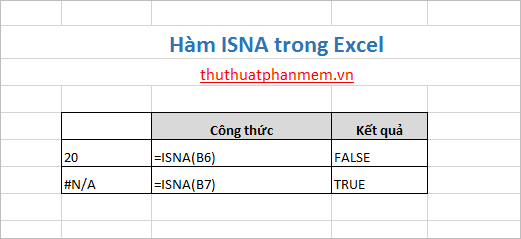
Các bạn có thể sử dụng giá trị là một biểu thức, ví dụ biểu thức VLOOKUP như ví dụ dưới đây:
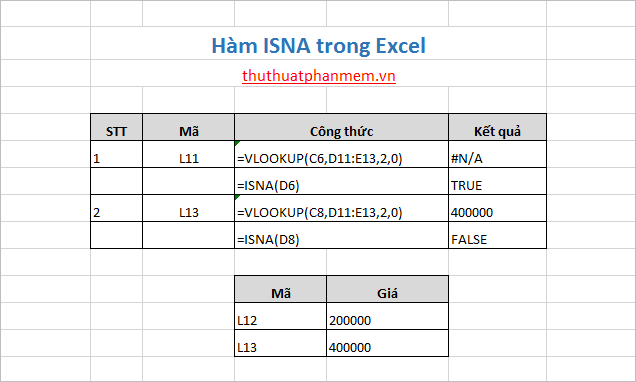
Giải thích cho ví dụ trên:
1. Hàm VLOOKUP() không tìm thấy giá trị của L11 trong bảng Mã Giá nên kết quả trả về là giá trị #N/A vì thế hàm ISNA() sẽ trả về giá trị TRUE.
2. Hàm VLOOKUP() tìm thấy giá trị của L13 trong bảng Mã Giá nên kết quả trả về sẽ là giá trị tương ứng với mã L13. Vì thế hàm ISNA() sẽ trả về giá trị FALSE vì giá trị của hàm đó khác giá trị #N/A.
Ngoài kết hợp với hàm VLOOUP các bạn có thể kết hợp với hàm IF để có kết quả hoàn chỉnh hơn.
?DienDan.Edu.Vn cám ơn bạn đã quan tâm và rất vui vì bài viết đã đem lại thông tin hữu ích cho bạn. https://diendan.edu.vn/
?Các bạn tham khảo hướng dẫn tải file trên Quản Trị Excel tại đây: http://www.quantriexcel.info/2018/11/huong-dan-tai-file-tren-quan-tri-excel.html

DienDan.Edu.Vn Cám ơn bạn đã quan tâm và rất vui vì bài viết đã đem lại thông tin hữu ích cho bạn.DienDan.Edu.Vn! là một website với tiêu chí chia sẻ thông tin,... Bạn có thể nhận xét, bổ sung hay yêu cầu hướng dẫn liên quan đến bài viết. Vậy nên đề nghị các bạn cũng không quảng cáo trong comment này ngoại trừ trong chính phần tên của bạn.Cám ơn.





